Jak opravit chybu, vaše připojení není chráněno v Google Chrome a Yandex.Prohlížeč
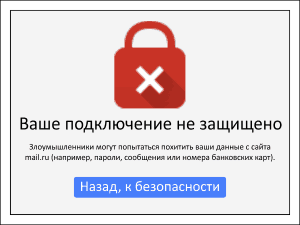
- 4707
- 210
- Ctirad Kužel
Obsah
- Jak zjistit, na které straně problém
- Ukázalo se, že máte problém. Co dělat dál
- Systémové selhání času
- Problémy v prohlížeči
- Nesprávné nastavení síťového připojení
- Nesprávná práce ochranných programů
- Systémové problémy
- Jak zakázat chybovou zprávu a obnovit přístup na web
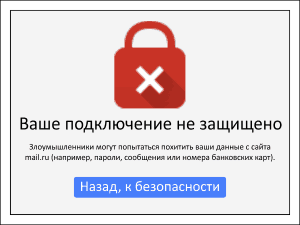 Ano, bezpečnost je důležitá, ale praxe ukazuje, že většina takových chyb není v žádném případě spojena s útočníky a hackováním. A jejich důvod často spočívá v počítači uživatele.
Ano, bezpečnost je důležitá, ale praxe ukazuje, že většina takových chyb není v žádném případě spojena s útočníky a hackováním. A jejich důvod často spočívá v počítači uživatele.
Jak zjistit, na které straně problém
Pokud se při pokusu o otevření jediného webového zdroje objeví chyba „vaše připojení není chráněno“, samotný zdroj se často ukáže jako viník, například pokud jeho majitel zapomněl rozšířit certifikát SSL nebo stanovit osvědčení o an neověřený vydavatel.Chcete -li rychle zjistit, na které straně je chyba, použijte například dostupnost webu bezplatnou službu Whois Services, například toto.

Pokud služba ukazuje, že web je k dispozici, důvod selhání leží ve vašem webovém prohlížeči nebo zařízení. Pokud není přístup, je viníkem samotným webem. Co dělat v prvním případě bude diskutováno níže a ve druhém zbývá jen čekat, až problém vyřeší správou zdrojů.
Pokud se internetový zdroj neotevře pouze na území jednoho státu, například se Rusko s největší pravděpodobností rozhodlo zablokovat přístup k němu návštěvníkům s ruskou IP. Technologie VPN pomůže obejít zákaz.
Ukázalo se, že máte problém. Co dělat dál
Zdroje chyb „Vaše připojení není chráněno“ na straně uživatele může být:
- Systémové selhání času.
- Poruchy v práci prohlížeče nebo jeho rozšíření.
- Nesprávné nastavení síťového připojení.
- Nesprávná nastavení a provoz antivirového a firewallu.
- Operační systém s dlouhým -Up -Up, virová infekce, programy třetích stran, nainstalované síťové ovladače.
Jak to zkontrolovat a co dělat v konkrétních případech, přečtěte si dále.
Systémové selhání času
Pokud se doba počítače nebo mobilního zařízení výrazně liší od skutečných (je to o dnech, měsících a letech), může si prohlížeč „myslet“, že certifikát SSL vydaného na webu již určitou dobu nefunguje. A protože je to neplatné, připojení HTTPS není chráněno a musí být zablokováno.Chcete -li změnit systém systému v systému Windows 10, spusťte nástroj Nastavení “Možnosti", Otevřete sekci"Čas a jazyk" -"datum a čas". Klikněte v pravé polovině okna “Změnit čas a datum„A nastavte správné hodnoty. Nebo aktivovat funkce automatické synchronizace času a stanovení hodinového pásu.
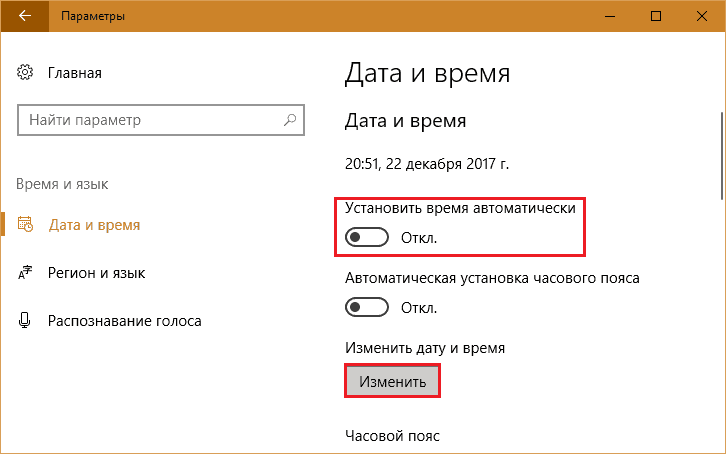
Konstantní doba systému, a zejména hodiny po vypnutí počítače, často naznačuje snížení náboje baterie RTC (hodiny v reálném čase), která se nachází na základní desce PC. Pro vyřešení problému je dostačující k jeho nahrazení.

Kromě toho existují aplikace, které mohou změnit systém systému pro jednotlivé programy, například Runasdate z Nirsoft. Pokud je používáte, ujistěte se, že jejich akce se nevztahuje na Google Chrome a Yandex.Prohlížeč, ve kterém dochází k chybě.
Problémy v prohlížeči
Důvod problému přístupu na různé stránky často leží v samotných webových facialistech a jejich pluginech. Chcete -li diagnostikovat a eliminovat selhání, proveďte následující akce. Pokud předchozí nepomohl, přejděte na další.- Aktualizujte prohlížeč na nejnovější verzi.
Přejděte do hlavní nabídky (dále jen na příkladu desktopové verze Google Chrome), klikněte na položku “Odkaz" A "O Baruzerovi Google Chrome". Pokud jste nainstalovali nejnovější verzi, bude aktualizována automaticky.
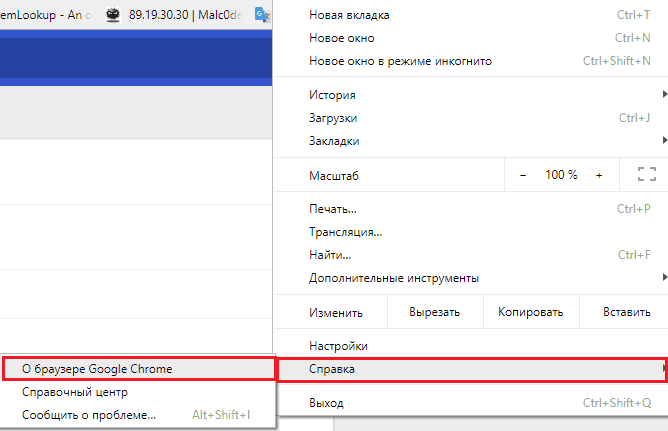
- Zkuste otevřít web Incognito. Chcete -li to provést, klikněte na kombinaci klíče Chift + Ctrl + N nebo vyberte v nabídce “Nové okno v režimu Incognito". Pokud je problém odstraněn, je na vině jedno z rozšíření prohlížeče.
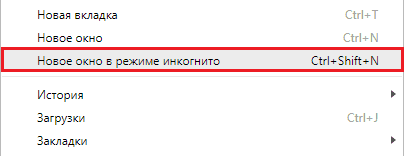
Chcete -li zjistit, který z pluginů způsobí selhání, otevřete hlavní nabídku prohlížeče - “Další nástroje" A "Rozšíření". Odstraňte vlajky "Zahrnuta„Ze všech rozšíření kromě jednoho a pokuste se stáhnout problém s webovým zdrojem problému. Pokud se otevře bez chyb, přejděte na další prodloužení a t. D. Odstraňte odchozí plugin kliknutím na ikonu košíku vedle ní.

- Vyčistěte mezipaměť a web cookie.
Stiskněte v nabídce klávesy Shift + Ctrl + Odstranit klávesy nebo najít část “Další nástroje"A otevřené"Odstranit data o prohlížených stránkách". V okně "Vyčistěte historii"Označit"Soubory Data cookie a webů" A "Uloženo v mezipaměti". Klikněte na "Odstranit data".

- Obnovte výchozí nastavení prohlížeče.
Projděte nabídku do části Parametrů (Nastavení), přejděte dolů na samý spodní část stránky - do bodu "Resetovat"A klikněte"Výchozí regulace". V dalším okně klikněte na tlačítko “Resetovat".

- Přeinstalujte webového prohlížeče a dříve smazal předchozí kopii.
Abychom neztratili záložky, relaci a historii zobrazení Google Chrome, otevřete složku %LocalAppData%\ Google \ Chrome \ User Data \ Default A zkopírovat soubory Záložky, Dějiny A Poslední relace (vše bez rozšíření) na jiné místo, například na plochu. Po přeinstalování programu je přeneste zpět. Složka s podobnými daty v prohlížeči Yandex je umístěna podél cesty %LocalAppData%\ yandex \ yandexbrowser \ User Data \ Default.
Nesprávné nastavení síťového připojení
Nesprávné parametry připojení sítě jsou také velmi běžnou příčinou chyb při otevírání webových stránek. A „Vaše spojení není chráněno“ nezavede mezi nimi poslední místo. Následující pomáhá eliminovat selhání:- Změna adres DNS z poskytovatele na veřejnost.
Ve výchozím nastavení je pro porovnání názvů domén IP adresy internetových zdrojů používán server poskytovatele DNS. Nahradit je například veřejností, DNS z Google (Main - 8.8.8.8 a alternativa - 8.8.4.4) nebo Yandex, otevřete vlastnosti síťového připojení na počítači. V seznamu komponent na kartě "Síť"Označte IPv4 a znovu klikněte na tlačítko"Vlastnosti". V dolní polovině nového okna označte "Použijte následující adresy serverů DNS„A napište vybranou IP. Vstoupit v platnost, provést internet.

Pokud dojde k chybě na všech síťových zařízeních, změňte DNS v nastavení routeru.
- Odpojení serverů VPN a proxy, pokud jsou použity k vstupu na internet.
- Změna nastavení detekce sítě počítače (nainstalováno V "Další parametry obecného přístupu"Řídicí centrum sítí).
Optimální parametry detekce sítě jsou vybírány experimentálně. Pokud je funkce deaktivována, zapněte, pokud je zapnuta, vypněte.

Zde - v sekci "Všechny sítě", Mark"Použijte 128bitové šifrování .. " A "Povolit celkový přístup s ochranou hesla".

- Resetování nastavení protokolu TCP/IP, Winsock a DNS mezipaměť.
Spusťte příkazový řádek jménem správce a střídavě postupujte podle 3 pokynů v něm:
Katalog resetuje Netsh Winsock
Resetování resetuje Netsh Int IP.Log hit
Ipconfig / flushdns
Po provedení restartujte auto.
Nesprávná práce ochranných programů
Některé antiviry a firewally byly vytvořeny -ve funkci ochrany síťových připojení podle protokolu HTTPS, který někdy konfliktuje s podobnou funkcí prohlížeče.Chcete -li zkontrolovat, zda se jedná o váš případ, dočasně vyplňte práci ochranných programů a zkuste otevřít web problému. Pokud se načte bez chyb, upravte nastavení antiviru a firewall nebo je vypněte při prohlížení tohoto webu. Ale pamatujte, že bez ochrany riskujete ztrátu důvěrných dat a vyzvednutí viru, takže mějte opatrnost.
Systémové problémy
Chyba „vaše připojení není chráněno“ může nastat kvůli skutečnosti, že uživatel zanedbává aktualizace operačního systému. I když máte starý Windows XP, měl by být na něm být nainstalován Service Pack 3, jinak nebude možné se zbavit chyby. Je vhodné aktualizovat nejnovější verze operačního systému, jakmile jsou aktualizace vydávány. Odmítnutí aktualizací dnes není zcela odůvodněné, protože zruší veškerou práci ochranných mechanismů systému a vytváří mnoho dalších problémů.Neschopnost se připojit k internetovým zdrojům určitého typu - sociálních sítí, vyhledávačů, pošty, antivirových stránek - častý příznak infekce škodlivým. Proto, i když se vám podařilo problém vyřešit jinými způsoby, skenování virů - ujistěte se.
V některých případech jsou nesprávné ovladače sítě viníky. Pokud v předvečer chyby aktualizovali nebo přeinstalovali ovladač síťového adaptéru, proveďte obnovení systému pro den, kdy všechno fungovalo bez selhání, nebo proveďte vrácení řidiče do předchozí verze. Chcete -li to provést, přejděte do správce zařízení, otevřete vlastnosti adaptéru, přejděte na kartu “Řidič"A klikněte na tlačítko"Válec".

Pokud tlačítko není aktivní, pak v systému neexistuje žádná předchozí verze ovladače a vyřešit problém, budete ho muset smazat a nainstalovat znovu, stahovat počítač z místa výrobce nebo základní desku počítače.
Poslední, občasné příčiny chyby jsou nesprávně pracující aplikace a hry. Navíc mohou být nainstalovány dlouho před jeho vzhledem. Taková porucha může vést k aktualizaci programu nebo hry (pokud se vyskytne na pozadí, nemohli byste si všimnout okamžiku instalace), změnit nastavení, konflikty s jiným softwarem nebo začít během surfování sítě prostřednictvím prohlížeče.
Zapojení můžete zkontrolovat do problému programů nainstalovaných v počítači prostřednictvím bezpečného režimu s podporou ovladačů sítě. Pokud jsou všechny weby otevřeny normálně, pak je předpoklad pravdivý. Viník problému bude muset být experimentálně identifikován.
Jak zakázat chybovou zprávu a obnovit přístup na web
Pokud to nepomohlo jediné řešení a požadovaný web se stále neotevře, můžete vypnout chybovou zprávu (spolu s kontrolou certifikátu SSL) a získat k němu přístup jednoduše předepisováním klíče prohlížeče Google Chrome nebo Yandex v vlastnosti -Ignorovat-certikální terénní.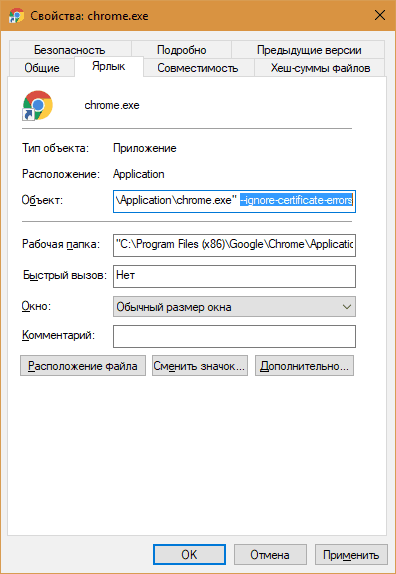
Poté vás zpráva „Vaše připojení není chráněno“, ale ochrana připojení k protokolu HTTPS nebude v tomto prohlížeči fungovat. Pokud vám tato možnost vyhovuje, jděte.
- « Jak zvýšit rychlost internetu prostřednictvím Wi-Fi? Zrychlíme bezdrátový internet.
- Přehled iPhone X »

